Androidin käyttäminen ilman Googlea onteknologisesti vasta intuitiivinen esityslista. Joissakin Aasian maissa Google ja siihen liittyvät palvelut ovat kuitenkin estetty. Joissain tapauksissa saatat käyttää Android-emulaattoreita, kuten Genymotion, jotka toimivat ilman valmiita Google-sovelluksia. Suurimmalla osalla käyttäjiä voi olla lähes virheetön toiminnallisuus huolimatta siitä, että Google-ekosysteemiä ei ole.
Amazon voi korvata Play Kaupan
Nykyaikaisissa älypuhelimissa ei ole paljon, jos otammepois miljoonat sovellukset, joita voimme käyttää Play Kaupasta. Kuinka pääsee markkinoiden uusimpiin sovelluksiin ilman mainittua kauppaa? Siirry Amazon App Storeen. Se ei ole Play Kaupan suuruus, mutta voit olla varma, että kaikki Play Kaupassa luetellut suositut sovellukset luetellaan myös Amazon App Storen jatkuvasti kasvavassa kirjastossa. Amazon App Storen käytön etuna on, että sinulla on pääsy sovelluksen sisäisiin ostoksiin, jotka voit synkronoida muiden laitteiden välillä.
Sinun on ladattava Amazonin metroSovellus tähän käyttämällä alla olevaa menettelyä. Saman menettelytavan avulla voit myös ohittaa kaikki sovelluskaupat kokonaan ja ladata haluamasi sovellukset suoraan.
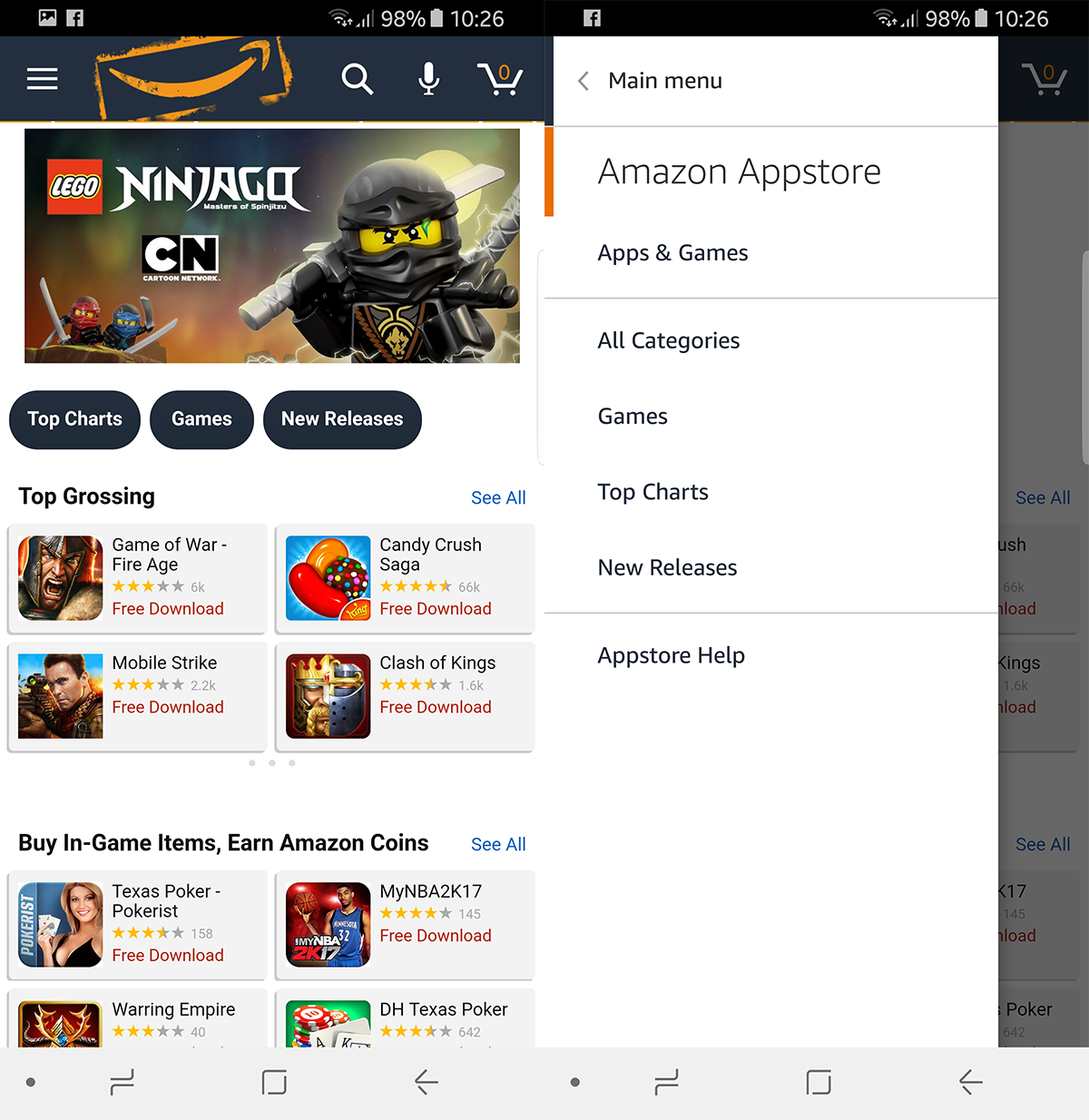
Niin kauan kuin ostamasi sovellus on ilmainen ja et ole kiinnostunut sovelluksen sisäisistä ostoista, voit ladata sovelluksen suoraan etsimällä seuraavaa merkkijonoa hakukoneesta.
[app name] APK download -mod -hack
Liitteet -mod ja -hakata on tarkoitus estää sinua pääsemästä epäilyttäviin sivustoihin, jotka jakelevat väärennettyjä tiedostoja.
Tämä vie sinut Android-sovellukseenPakettitiedosto (APK). APK: n asentaminen Android-laitteelle ohittaa Play Kaupan. Sinun on edelleen käytettävä Google Play -tiliä kaikissa sovelluksen sisäisissä ostoksissa. Et myöskään voi synkronoida APK: ien kanssa. Se on hyvä tapa käyttää myös alueelle lukittua sisältöä. Vaikka sinun pitäisi tutkia ennen APK-tiedostojen lataamista tuntemattomilta sivustoilta, olet vaarallinen asentamaan haittaohjelmia ja lopulta vahingoittamaan laitettasi.
APK: n asentamiseksi sinun on sallittava laitteen asentaa sisältöä “tuntemattomista lähteistä”.
Asetukset> Lukitusnäyttö ja suojaus (tai vain "tietoturva" joillekin laitteille) > Tuntemattomat lähteet.
Nyt voit asentaa minkä tahansa Android-sovelluksen laitteeseesi. Muista, että asennetut sovellukset ovat ilman pilvipohjaista synkronointipalvelua ja menetät kaiken etenemisen kokonaan, jos poistat sovelluksen.
Gmailiin pääsy
Tilanteissa, joissa Gmail ei oletyöskentelevä / tavoittamaton, tarvitset vaihtoehtoisen keinon käyttää kyseistä sähköpostia. Sinun on käytettävä Gmail-tiliäsi POP / IMAP-tilinä. Onneksi suositun palvelun, kuten gmail, useimpien sähköpostiohjelmien kokoonpanot on esiasennettu, joten sinun on vain kirjauduttava sisään gmailiin sähköpostiohjelmassasi ja se lataa automaattisesti Gmail-tiedot ja määritykset. Suosittelemme henkilökohtaisesti Microsoft Outlookia, koska se hallitsee yhteystietojasi ja kalenteria myös sinulle.
Siitä puhuen;
Yhteystietojen hallinta
Jos olet ensimmäistä kertaa Android-käyttäjä ja sinulla onkoskaan hallinnoineet yhteystietoja aikaisemmin, sinulla ei ole ongelmaa, koska oletusyhteyshenkilö hoitaa työn hienosti. Jos kuitenkin vaihdat laitteita, kokeile seuraavaa.
Voit tuoda yhteystietoja Googlesta yhdellä kahdestasuositut tiedostomuodot, VCF, muoto, jolla voidaan tallentaa suuria tietopaketteja yhteen pakattuun tiedostoon. Tai CSV, VCF: n kaltainen muoto, mutta universaalisempi. Useimmat puhelimet mieluummin VCF-tiedostot kuin CSV, mutta tuonti / vienti prosessi molemmille on lähes identtinen.
Viedä Googlen ja Tuonti ne puhelimeesi. Siirry Google-yhteystietoihin ja etsi Viedä -painiketta vasemmassa valikossa (tarkista kohdasta ”lisää”, josei heti näkyvissä). Se kertoo, että tarvitset vanhemman version Google-yhteystiedoista viedäksesi, mihin se vie sinut. Tai napsauta tätä siirtyäksesi suoraan vanhaan yhteystietojen versioon. Kun olet siellä, napsauta lisää-painiketta ja sitten Viedä. Valitse haluamasi muoto ja napsauta Viedä painiketta. Tämä lataa tiedoston laitteellesi.
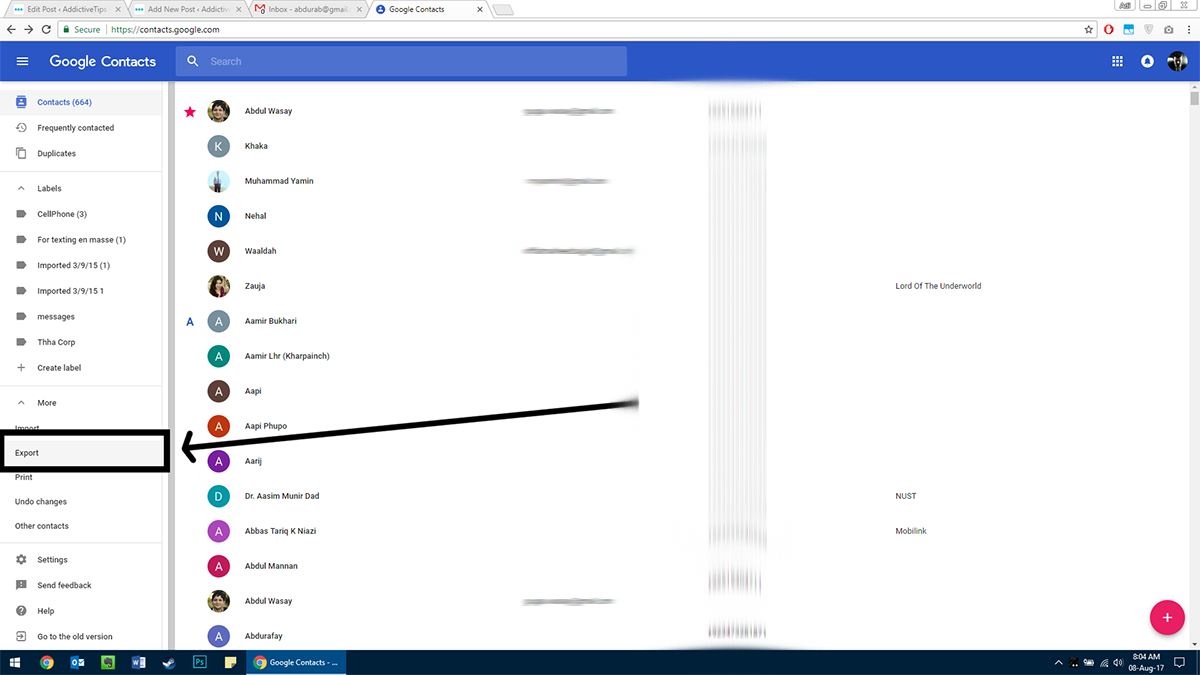
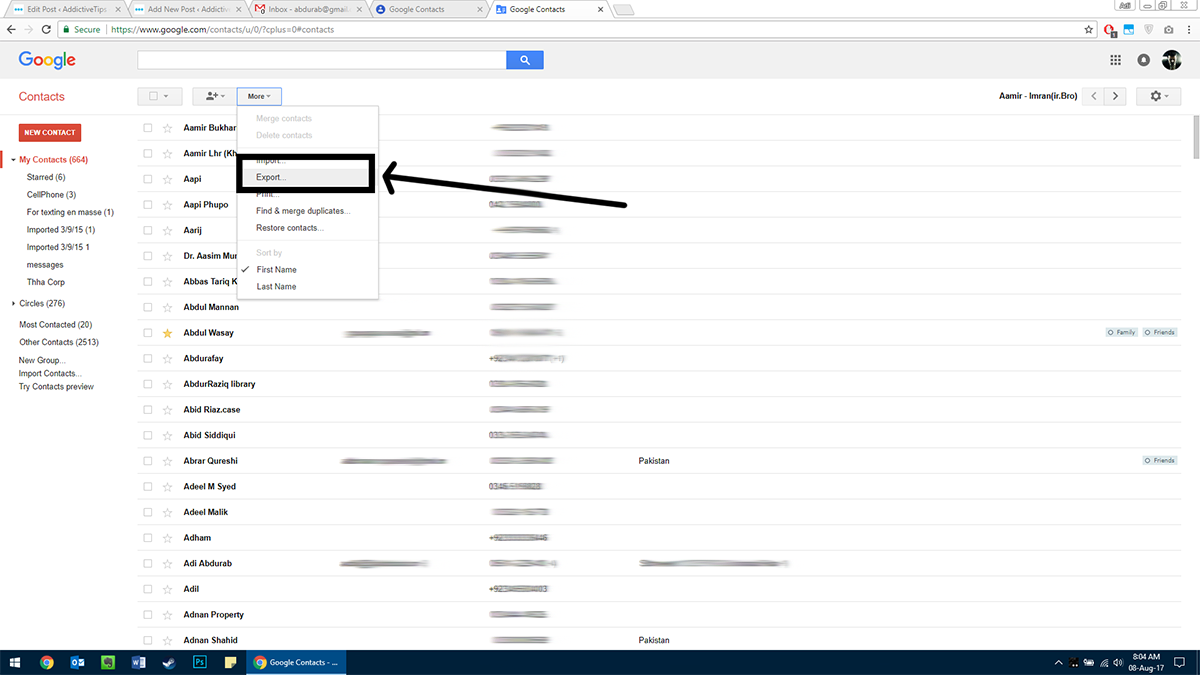
Lähetä tämä tiedosto itsellesi ja tallenna liite puhelimeesi. Siirry sitten Android-laitteellasi kohtaan:
Yhteystiedot> Hallitse yhteystietoja (Lisää-painikkeen alla).
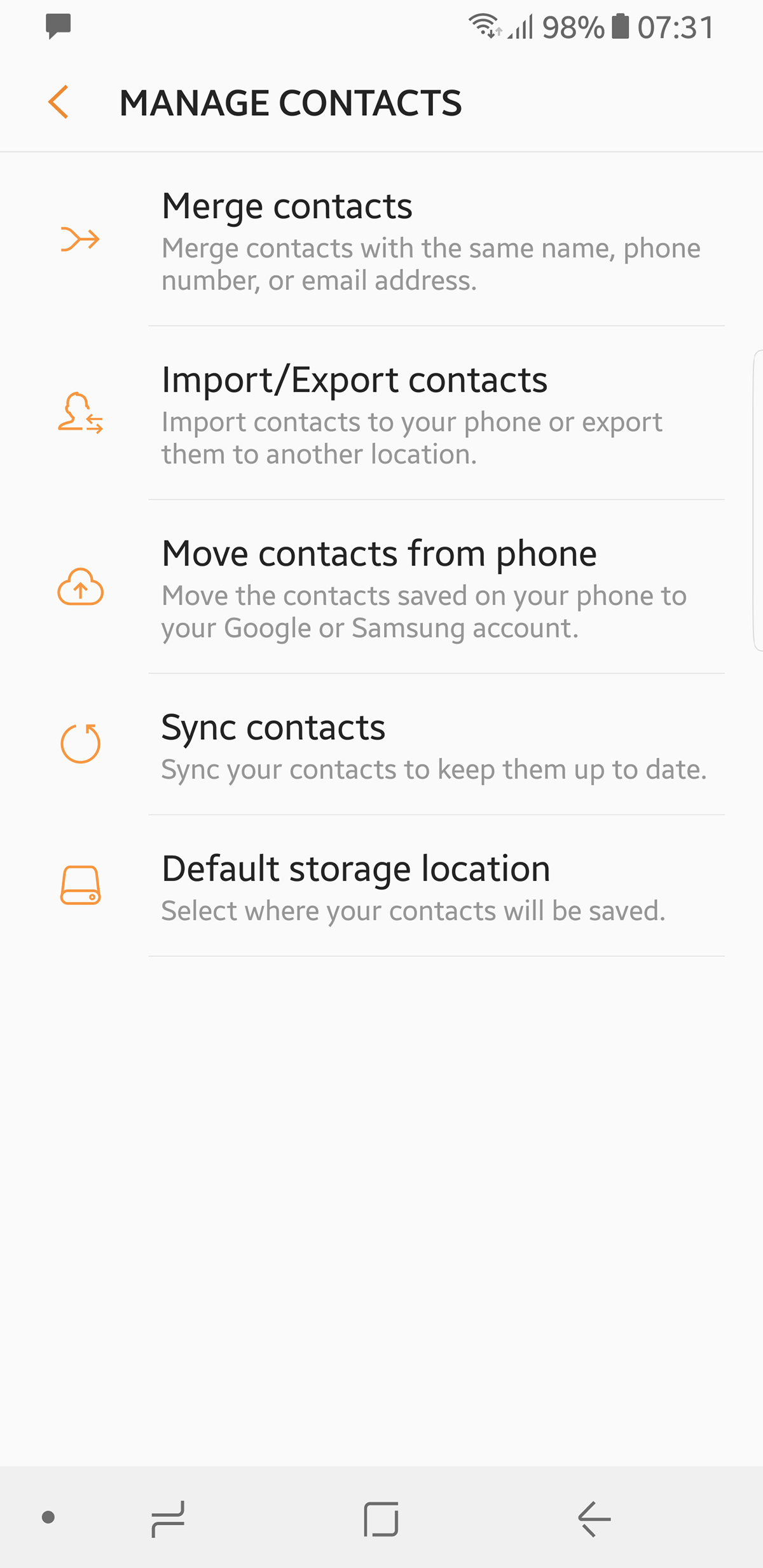
Täällä kosketa Tuonti ja vienti ja napauta Tuonti painiketta. Näpäytä Sisäistä tallennustilaa ja sovellus skannaa automaattisesti sisäisen tallennustilasi sisällön ja hakee kaikki VCF-tiedostot. Se täyttää automaattisesti yhteystietosi.
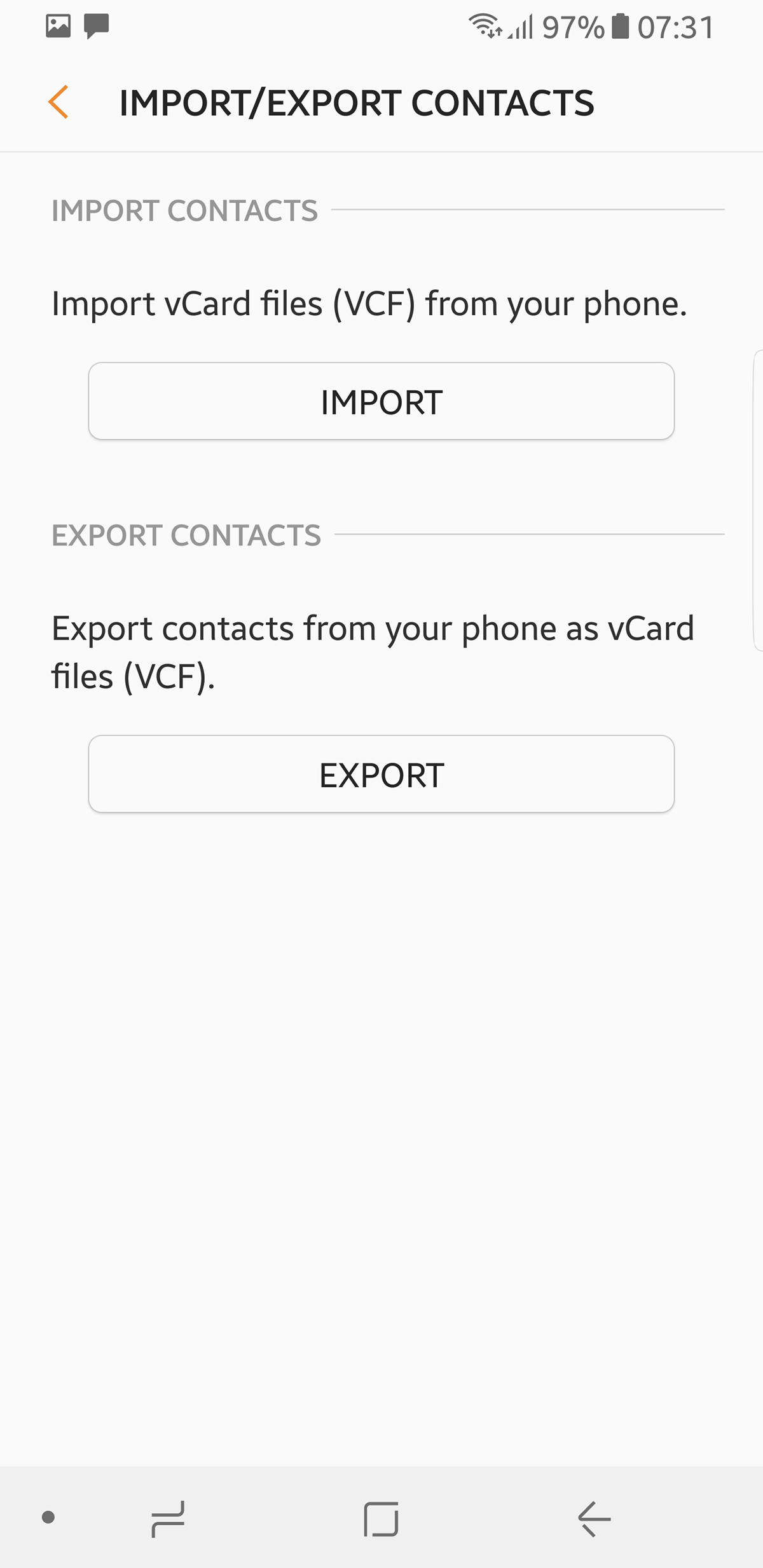
Tämä ei mahdollista synkronointia, joten joudut suorittamaan saman prosessin kuin ennen, vain tällä kertaa, kun viet puhelimesta ja tuodaan Google-yhteystietoihin.
Vaihtoehtoiset yhteyshenkilöt
Kun olet synkronoinut yhteystietosiSuosittelemme käyttämään sovellusta, kuten Facebook Messenger for Android, joka synkronoi ja hallitsee automaattisesti yhteystietoja kaikilla laitteilla (asenna vain sovellus, ja se huolehtii kaikesta automaattisesti).
Entä jos Google on estetty
Jos Google on jostain syystä estetty kokonaan alueellasi, tarvitset VPN-palvelun estääksesi sivustot, pääsemään Googleen ja suorittamaan sitten yllä mainitut vaiheet.
Huomautuksia
Jos luotat Google Keepiin hallita ja synkronoidamuistiinpanosi Google Keepin puuttuessa. Voit kokeilla Microsoft OneNote tai Evernote. Ne ovat molemmat erittäin tehokkaita muistiinpanosovelluksia, jotka synkronoidaan muiden käyttöympäristöjen kanssa.
Kalenteri
Voit käyttää Google-kalenteria verkossa millä tahansameneillään olevat tapaamiset. Microsoft Outlook toimittaa oman kalenterinsa, samoin kuin kaikki suuret matkapuhelinoperaattorit. Jos etsit pysyvää korvaamista, suosittelemme Sunrise.
Yllä olevien ratkaisujen avulla voit käyttää Android-laitettasi luottamatta mihinkään Google Appsiin.













Kommentit